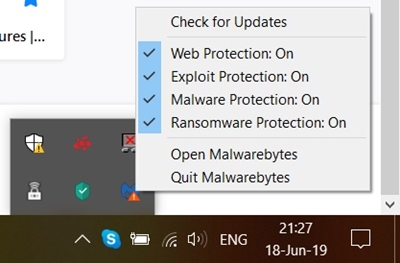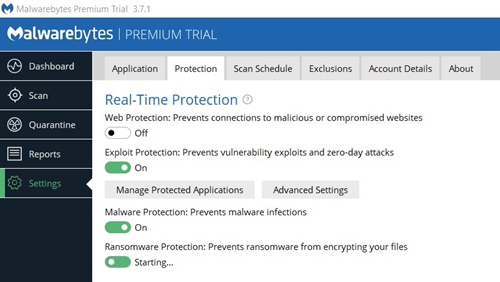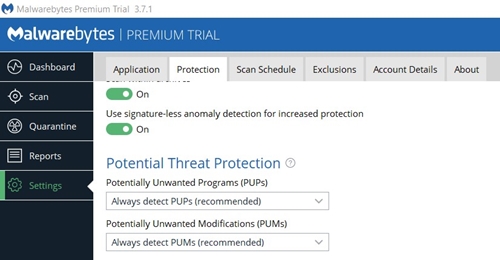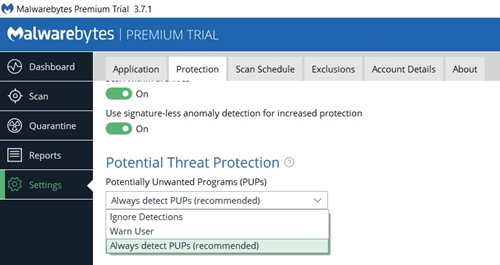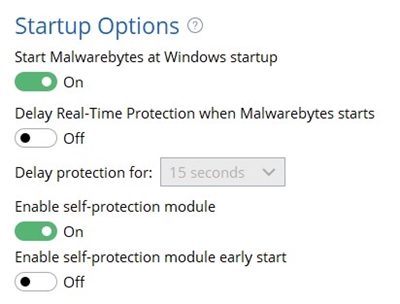Не существует идеального антивируса или антивирусной программы. Цель этого программного обеспечения - защитить вас. При этом он иногда может определять безобидную программу как потенциально нежелательную (известную как «ложное срабатывание»), либо удаляя ее, либо препятствуя доступу к ней.

Большинство антивирусных программ, включая Malwarebytes, обычно имеют встроенную веб-защиту, что означает, что они, как правило, блокируют доступ к определенным веб-сайтам. Если у вас когда-либо возникали проблемы с обнаружением Malwarebytes того, что вы считаете ложным срабатыванием, вы, скорее всего, задавались вопросом, есть ли способ отключить его, временно или нет.
Не волнуйтесь, есть множество способов отключить эту защиту от вредоносных программ, и мы собираемся показать вам, как это сделать.
Отключение постоянной защиты
Бывают случаи, когда люди неосознанно устанавливают Malwarebytes на свои компьютеры, потому что иногда он устанавливается вместе с определенным программным обеспечением, если вы этого не разрешаете. Если вы не один из таких людей и вас это устраивает, просто отключайте защиту при необходимости.
Вы можете сделать это либо из панели задач, которая является правой частью панели задач (с часами, настройками громкости и т. Д.), Либо из самой программы. Последнее может пригодиться, если вам не удается найти Malwarebytes на панели задач.
Отключение защиты в системном трее
- Найдите значок Malwarebytes на панели задач. Если значок отсутствует, проверьте, не скрыт ли он внутри панели задач, сначала нажав на его стрелку.
- Щелкните значок правой кнопкой мыши. Появится небольшое всплывающее меню.
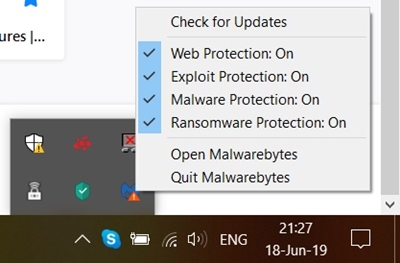
- Обратите внимание, что рядом с надписью «Веб-защита» стоит галочка, указывающая на то, что она включена. Отключите эту опцию, щелкнув по ней. После этого появится надпись «Веб-защита: выключена» и больше не будет галочки.
Отключение защиты изнутри программы
Если на панели задач нет значка Malwarebytes, попробуйте запустить программу, используя ярлык на рабочем столе, и выполните следующие действия:
- На боковой панели, которая закрывает левую часть экрана, выберите параметр «Настройки».
- Внутри настроек в верхней части экрана есть вкладки. Щелкните вкладку «Защита».
- Первый вариант, который вы можете изменить, - это защита в реальном времени. Отключить веб-защиту.
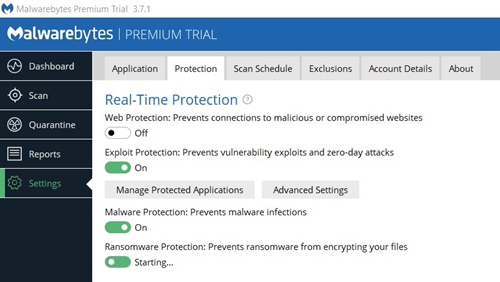
Отключение защиты от потенциальных угроз
Если вам нужно запустить приложение, а Malwarebytes не позволяет, лучше отключить защиту от угроз. Вы не можете сделать это из панели задач, поэтому введите Malwarebytes. Вот следующие шаги:
- Войдите в опцию «Настройки» на боковой панели слева.
- В меню «Настройки» войдите во вкладку «Защита».
- После «Постоянная защита» и «Параметры сканирования» есть опция «Защита от потенциальных угроз». Скорее всего, вы хотите отключить обнаружение потенциально нежелательных программ (ПНП), поэтому щелкните его текущую настройку («Всегда обнаруживать ПНП (рекомендуется)» по умолчанию), чтобы изменить ее.
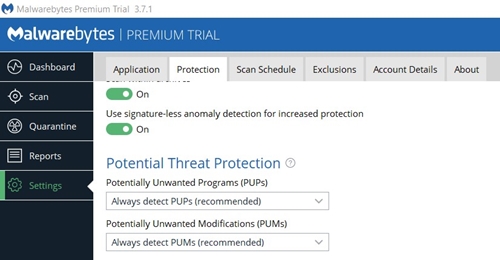
- Оба других варианта помогут, но вам следует выбирать «Игнорировать обнаружения» только в том случае, если вы более опытный пользователь компьютера и / или Интернета.
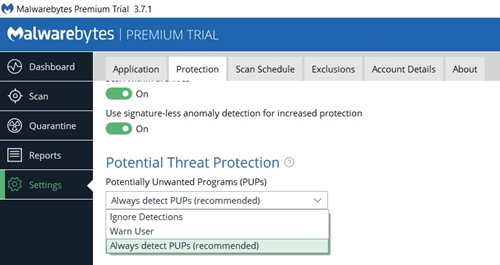
Выход из программы
При выполнении задач, требующих большей мощности оборудования, может быть хорошей идеей полностью выйти из программы. Что еще более важно, если вам нужно, скажем, работать с несколькими ложными срабатываниями, закрытие Malwarebytes является наиболее эффективным решением.
Чтобы закрыть ее, необходимо, чтобы значок программы находился на панели задач. Все, что вам нужно сделать, это щелкнуть значок правой кнопкой мыши и выбрать «Выйти из Malwarebytes».
Предотвращение автоматического запуска программы
Некоторые люди предпочитают использовать антивирусное и / или антивредоносное программное обеспечение только тогда, когда возникает необходимость в сканировании системы. Это законный способ сократить использование оборудования, особенно если у вас старый компьютер. Если это описание вам подходит, выполните следующие действия, чтобы предотвратить запуск Malwarebytes с вашей операционной системой:
- Внутри Malwarebytes перейдите в Настройки на боковой панели.
- Откройте вкладку Защита.
- Прокрутите до конца, чтобы найти «Параметры запуска», затем отключите параметр «Запускать Malwarebytes при запуске Windows».
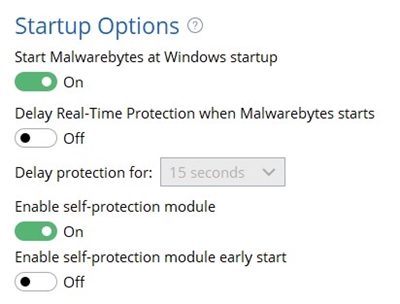
В качестве альтернативы вы можете просто включить опцию под этим параметром «Отложить защиту в реальном времени при запуске Malwarebytes», если ваша цель - предотвратить замедление системы вашего компьютера при загрузке. Когда вы включаете этот параметр, он также позволяет вам выбрать, как долго будет длиться задержка защиты.
Отмена изменений
Каждый раз, когда вы каким-либо образом отключаете защиту Malwarebytes, обязательно включайте ее снова, как только закончите с тем, что вынудило вас отключить ее. Ваш компьютер легче заразиться, если отключена защита от Интернета и / или ПНП.
Также обратите внимание, что посещать заблокированный веб-сайт следует только в том случае, если вы уверены, что это надежный адрес. То же самое и с щенками. Вы отключаете эти методы защиты на свой страх и риск.
Чтобы снова включить веб-защиту и / или обнаружение ПНП, все, что вам нужно сделать, это вернуться к их соответствующим настройкам и восстановить значения по умолчанию.
Оставаясь под защитой
Если вы опытный компьютер и пользователь Интернета, скорее всего, вам даже не нужно стороннее программное обеспечение, чтобы обезопасить себя. Если нет, продолжайте использовать его защиту и отключайте ее только в случае крайней необходимости или когда вы уверены, что она продолжает обнаруживать ложные срабатывания.
Удалось ли вам предотвратить появление Malwarebytes? Довольны ли вы в целом возможностями защиты программного обеспечения? Расскажите нам о своем опыте в комментариях ниже.